Функція “Скинути цей ПК” є складовою Windows починаючи з версії 8, і з того часу вона зазнала значних трансформацій. Microsoft постійно її удосконалює, і доволі легко пропустити всі ці оновлення. Завантаження з хмари – це найновіше і найбільш помітне з них.
Принцип дії “Скидання цього ПК”
Згідно зі словами Аарона Лоуера, менеджера проєктів Microsoft, відповідального за відновлення, функція “Скинути цей ПК” повертає ваш комп’ютер у стан, “майже ідентичний першому запуску”. Це було озвучено під час веб-трансляції Windows Insider. Якщо ви плануєте продати або передати свій ПК, ви маєте можливість повністю видалити свої файли, навіть з можливістю їх незворотного стирання з диска. Якщо ж ваш ПК має проблеми або ви просто хочете отримати чисту систему, ви отримаєте оновлену версію Windows.
Під час процесу скидання налаштувань, ви можете або зберегти особисті файли, або видалити їх. В будь-якому випадку, всі встановлені вами програми будуть видалені, і ви отримаєте свіжу операційну систему Windows.
Для того, щоб розпочати скидання, потрібно перейти в “Налаштування” > “Оновлення та безпека” > “Відновлення”. Також можна скористатися опцією “Усунення несправностей” > “Скинути цей ПК” в меню “Додаткові параметри запуску”. Це меню доступне, якщо виникають проблеми з завантаженням, або через утримання клавіші Shift під час перезапуску в меню “Пуск” або на екрані входу.
Внутрішньо, Windows збирає потрібні файли і створює нову інсталяцію системи. Ваші особисті файли, за вашим бажанням, а також драйвери пристроїв та попередньо встановлені програми переносяться до нової системи.
Відновлення без образів у Windows 10
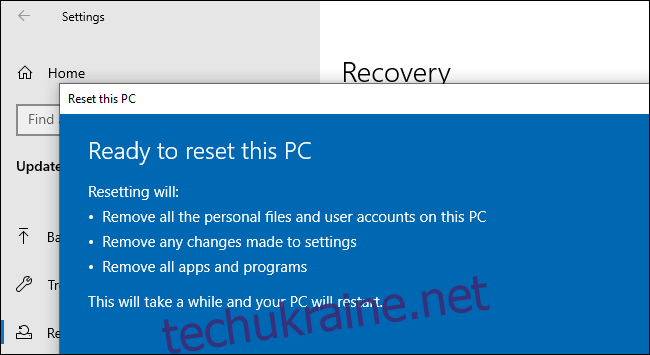
Функціонал відновлення Windows має давню історію. “Розділи відновлення” з’явилися ще у Windows XP, а також використовувались у Vista та 7. Це були окремі розділи, які містили стиснену копію системи та налаштування від виробника. Перезавантаживши комп’ютер у цей розділ, ви могли ініціювати відновлення.
У Windows 8, функція “Скинути цей ПК” стала стандартним механізмом відновлення, позбавивши виробників необхідності створювати власні інструменти. Хоча Windows 8 не використовувала розділ відновлення, вона підтримувала “образи відновлення”. Навіть існувала можливість замінити цей образ на свій власний.
У Windows 10, “Скидання цього ПК” працює по-іншому. Windows 10 використовує відновлення без образів. Замість зберігання образу відновлення на диску, Windows 10 створює нову копію системи, збираючи потрібні файли з поточної інсталяції. Це дозволяє економити місце на диску, яке раніше виділялося під розділ відновлення. Також зберігаються встановлені оновлення безпеки, тому після відновлення немає необхідності їх знову встановлювати.
Інтеграція “Нового старту” для боротьби з вірусами
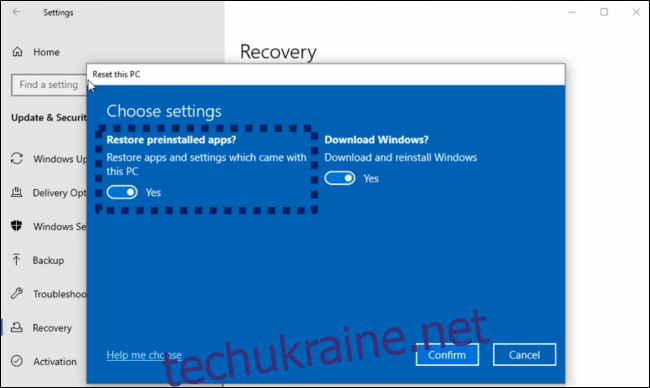
Функція “Новий старт” тепер інтегрована в “Скидання цього ПК”. Це дозволяє відновити комп’ютер з Windows 10, виключаючи відновлення програмного забезпечення, яке було встановлено виробником. Хоча деякі з цих програм можуть бути корисними, значна їх частина є непотрібним програмним забезпеченням, яке перевантажує систему.
Раніше ця функція була захована і знаходилась у розділі “Безпека Windows”. За словами Лоуера, цей проєкт розвивався паралельно з функцією “Скидання цього ПК”. Він використовує ті ж технології відновлення, але не відновлює програми, встановлені виробником.
Для використання цієї можливості, потрібно під час процесу скидання зайти в додаткові опції та деактивувати параметр “Відновити попередньо встановлені програми?”. Це призведе до того, що Windows виконає “Новий старт” без програмного забезпечення від виробника.
Представник Microsoft Лоуер назвав опцію в “Безпека Windows” “таємною точкою входу” і підкреслив, що Microsoft від неї відмовляється. Інтеграція “Нового старту” в “Скидання цього ПК” є логічною, оскільки раніше функція була прихована у “Безпеці Windows”.
Наразі опція “Новий старт” ще доступна в розділі “Безпека Windows” > “Продуктивність та справність пристрою”. Для запуску потрібно натиснути “Додаткова інформація” та кнопку “Почати”.
Середовище відновлення може видаляти оновлення
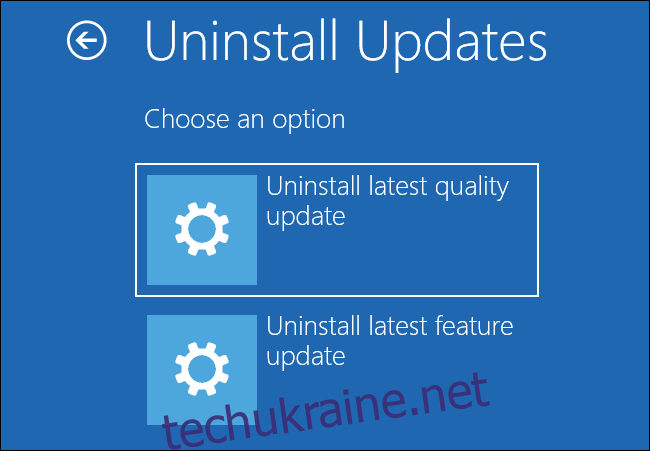
Починаючи з оновлення за жовтень 2018 року, середовище відновлення Windows 10 може видаляти оновлення. Наприклад, це стосується менших оновлень, які встановлюються у “Patch Tuesday”. Якщо оновлення спричинило проблему, і ваш комп’ютер не може перезавантажитися, можна скористатися опцією “Усунення несправностей” > “Додаткові параметри” > “Видалити оновлення”. Це дозволяє відновити систему без необхідності використовувати командний рядок.
Параметр “Видалити останнє якісне оновлення” видалить останнє звичайне оновлення Windows, тоді як “Видалити останнє оновлення функцій” видалить велике оновлення, що випускається раз на пів року.
Ця функція може здатися складною, але Windows автоматично її застосує, якщо виявить проблеми з оновленням. Якщо оновлення призведе до неможливості завантаження або інших серйозних проблем, Windows 10 автоматично видалить це оновлення в процесі відновлення. Користувачу не потрібно навіть знати про існування цієї функції.
До появи цієї автоматичної функції, тільки досвідчені адміністратори могли видаляти оновлення через середовище відновлення.
Найближчим часом: завантаження з хмари
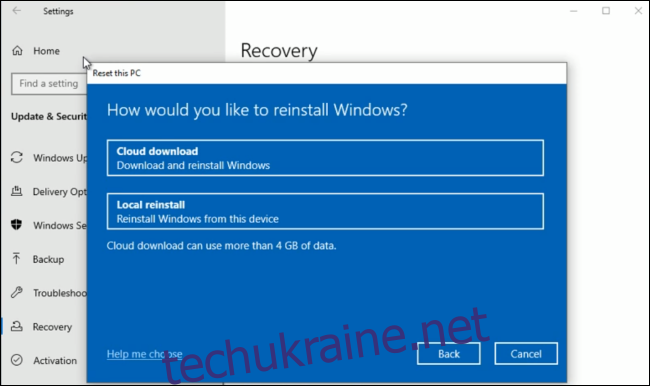
Завантаження з хмари – це наступна важлива функція. Як вказано в блозі Microsoft, стандартне відновлення без образу, яке тепер називається “Локальною переустановкою”, може зайняти понад 45 хвилин і може не відновити Windows, якщо система знаходиться в критичному стані.
Нова функція завантаження з хмари дозволить перевстановити Windows з хмари, замість використання локальних файлів. За наявності швидкого інтернет-з’єднання це може виявитися швидшим, ніж локальне відновлення. Це також є “надійнішим способом” відновлення. Цей процес нагадує завантаження Windows на USB-накопичувач за допомогою інструменту створення мультимедіа, але ця функція вбудована безпосередньо в Windows 10 і доступна за декілька кліків.
Щоб використовувати цю функцію після стабільного оновлення Windows 10 20H1, потрібно перейти в “Налаштування” > “Оновлення та безпека” > “Відновлення” > “Почати”. Після вибору “Зберегти мої файли” або “Видалити все” вам буде запропоновано вибрати “Завантаження з хмари” або “Локальне перевстановлення”.
Лоуер детальніше описав принцип роботи в блозі Microsoft. Windows завантажує файли з серверів Microsoft, створює нову кореневу папку ОС, переносить файли, такі як драйвери, з поточної інсталяції, а потім замінює кореневу папку.
Майбутнє “Скидання цього ПК”
У майбутньому Microsoft планує спростити загальний інтерфейс, видаливши “таємні точки входу”, такі як кнопка “Новий старт” у “Безпеці Windows”.
Також планують розширити функціонал “Завантаження з хмари”, щоб Windows завантажувала останні версії драйверів, а не використовувала локальні. Хоча це лише мета, не існує гарантії, що це буде реалізовано.
Лоуер також висловив зацікавленість у можливості завантаження з хмари для переходу на нові або старі збірки Windows. Це ще одна можлива функція для майбутнього.
Незалежно від того, що Microsoft впровадить, функція відновлення Windows вже пройшла довгий шлях з часів Windows 7, коли потрібно було використовувати розділ відновлення від виробника або перевстановлювати систему з нуля.